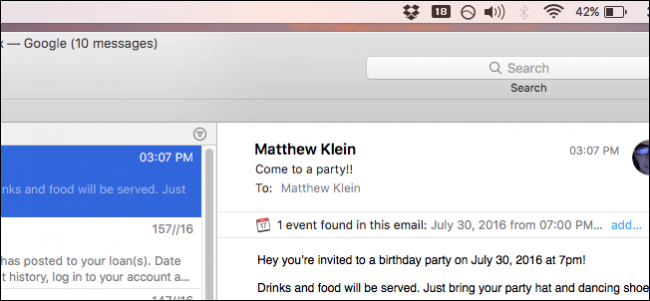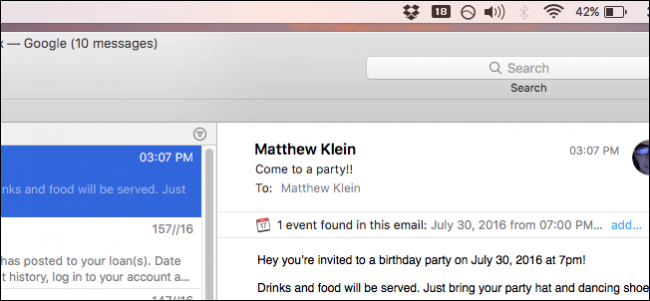
Apple Mail peut vous suggérer des événements de calendrier, basée sur les dates et heures de l’analyse de vos messages. Bien que cette fonctionnalité puisse sembler vraiment pratique pour certains, d’autres peuvent ne pas l’utiliser. Heureusement, il existe un moyen de le désactiver.
L’ARTICLE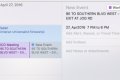 Comment Utiliser Apple Mail des Suggestions pour les Événements et les Contacts
Comment Utiliser Apple Mail des Suggestions pour les Événements et les Contacts
Les produits Apple sont préinstallés avec un client de messagerie qui peut, parfois, être très intelligent. Aujourd’hui, nous voulons montrer à… [Lire l’Article]
Contact et l’événement suggestions sont un ajout récent à Apple Mail dans El Capitan. Chaque fois que vous recevez un message avec un événement ou d’une personne de contact, Mail va vous montrer une option à ajouter à votre agenda ou votre carnet d’adresses, respectivement. Cela fonctionne sur macOS et iOS.
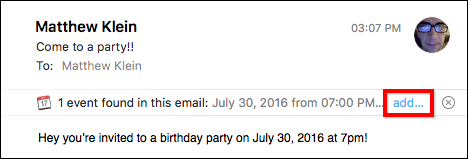
Évidemment, c’est vraiment une fonctionnalité pratique et il est facile de voir pourquoi vous ne voulez pas faire de copier et de coller cette information d’une application à une autre, quand vous pouvez simplement cliquer sur un bouton et faire avancer les choses de façon presque instantanée.
Cela dit, il ya certains utilisateurs qui ne veulent pas de ces suggestions. Pour cela, il existe une solution: vous pouvez les désactiver dans les deux macOS et iOS en seulement quelques étapes.
Désactiver les Suggestions de macOS
Tout d’abord: si le Courrier est d’ajouter des suggestions automatiquement (il doit être à off par défaut), alors vous devez le désactiver. Ouvrir un e-Mail de préférences à partir du menu “Mail” ou en appuyant sur Commande+, sur votre clavier.
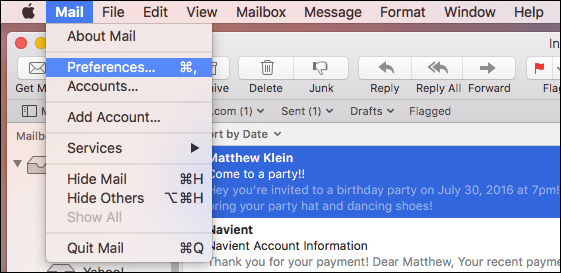
Sur l’onglet “Général”, cliquez sur le bouton à côté de “Ajouter une invitation au Calendrier” et sélectionnez “Jamais”.
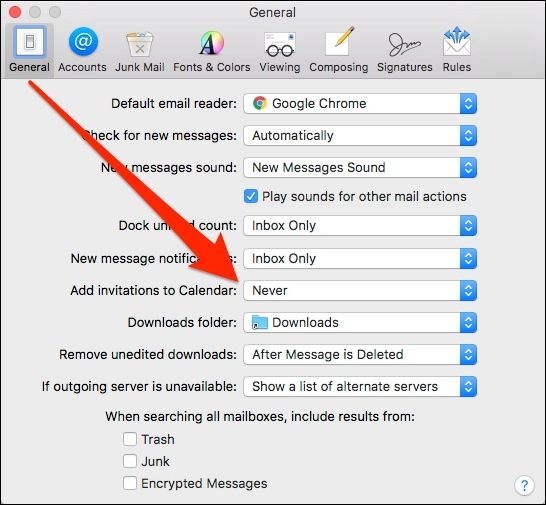
Ensuite, pour désactiver les suggestions dans le Calendrier, ouvrez l’application Agenda, Calendrier > Préférences dans la barre de menu, ou appuyez sur Commande+, sur votre clavier.
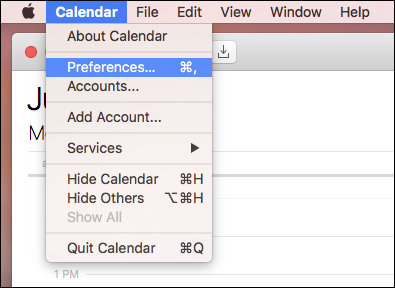
Regardez en bas de l’onglet Général et décochez l’option qui dit “Afficher Trouvé dans les Applications de Calendrier”.

Confirmez la boîte de dialogue que vous souhaitez désactiver cette fonctionnalité.
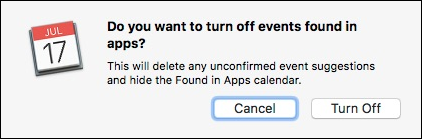
Enfin, allez dans votre Carnet d’Adresses de l’application et ouvrez les préférences à partir du menu “Contacts”, ou en appuyant sur Commande+, sur votre clavier.
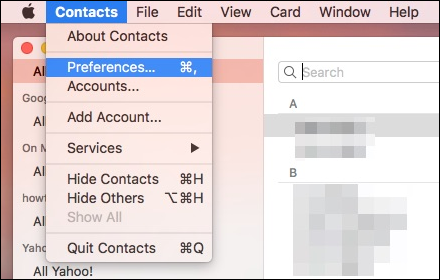
Dans le Carnet d’Adresses des préférences, cliquez sur l’onglet “Général” et décochez la case à côté de “Afficher les contacts trouvés dans les Applications”.
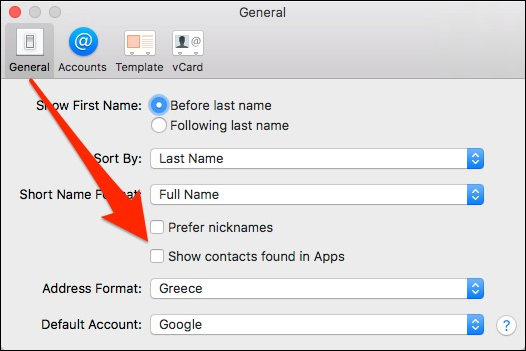
Encore une fois, confirmer dans la boîte de dialogue que vous souhaitez désactiver cette fonctionnalité.
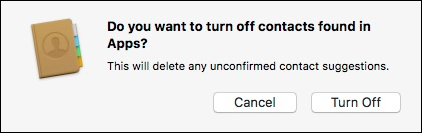
Qui sera alors complètement désactiver l’auto-suggestions pour les événements et les contacts dans macOS.
Désactiver les Suggestions dans iOS
La désactivation des suggestions dans iOS est encore plus facile. Tout d’abord, appuyez sur Paramètres, puis sélectionnez “Mail, Contacts, Calendriers”.
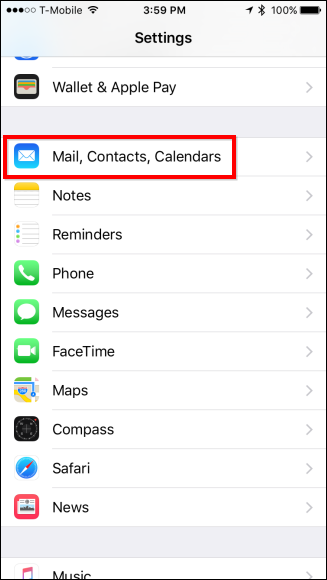
Sur l’écran, faites défiler jusqu’à la section “Contacts” et désactivez la case à côté de “Contacts Trouvés dans le Courrier”.
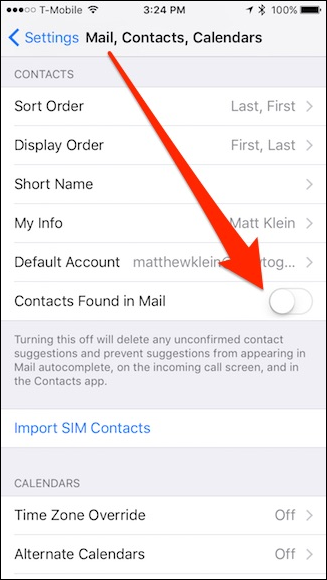
Descendez un peu plus pour les “Calendriers” et désactivez la case à côté de “Événements Trouvé dans le Courrier”.
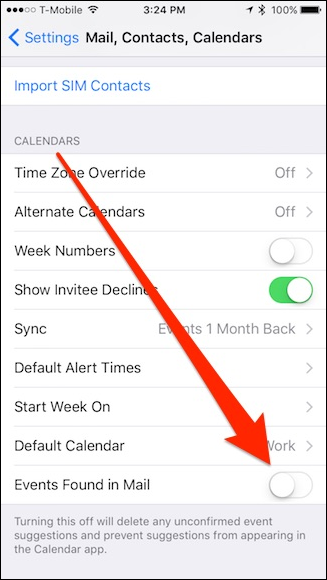
Avec cela, vous avez terminé et vous ne recevrez pas de suggestions pour les événements de calendrier ou des contacts lorsque cette information est intégrée dans un message électronique. Si vous décidez plus tard que vous ne souhaitez cette fonctionnalité, il suffit de revenir en arrière et re-activer chaque fonction.